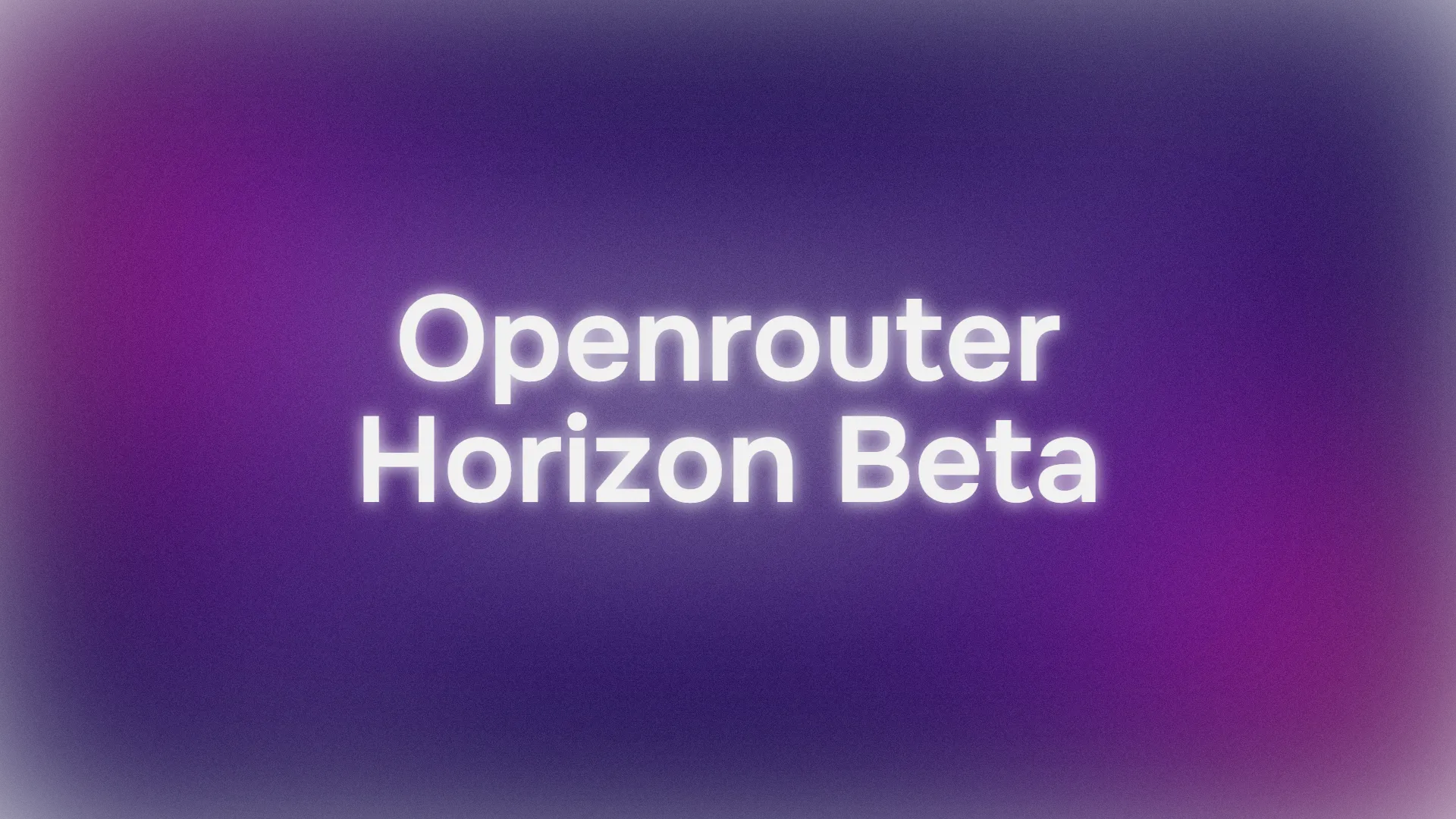¿Quieres potenciar tu flujo de trabajo de desarrollo usando IA sin gastar un céntimo? ¡Estás de suerte! Hoy, nos sumergimos en cómo usar Horizon Beta, un potente modelo sigiloso, con RooCode —una fantástica extensión de Visual Studio Code— completamente gratis a través de la API de OpenRouter. En esta guía, te guiaremos a través de la instalación de RooCode, la configuración de una clave API de OpenRouter y la integración de Horizon Beta para crear una experiencia de codificación impulsada por IA sin interrupciones. ¡Empecemos y hagamos que tus sesiones de codificación sean más inteligentes y rápidas!
¿Quieres una plataforma integrada y todo en uno para que tu equipo de desarrolladores trabaje en conjunto con máxima productividad?
¡Apidog satisface todas tus demandas y reemplaza a Postman a un precio mucho más asequible!
¿Por qué usar Horizon Beta y RooCode con OpenRouter?
Antes de sumergirnos en el cómo, hablemos de por qué esta combinación es increíble. RooCode es una extensión de VS Code de código abierto que lleva agentes de IA directamente a tu editor, ayudándote a codificar, depurar e idear como un profesional. Horizon Beta, ofrecido a través de OpenRouter, es una versión mejorada del modelo Horizon Alpha, optimizada para tareas como el razonamiento lógico y la generación de código, y es gratuita durante su fase de prueba. OpenRouter actúa como una API unificada, dándote acceso a más de 100 modelos de IA, incluyendo Horizon Beta, con una sola clave. Juntos, crean una configuración de codificación potente y económica. ¿Listo para aprovechar este poder? ¡Vamos allá!
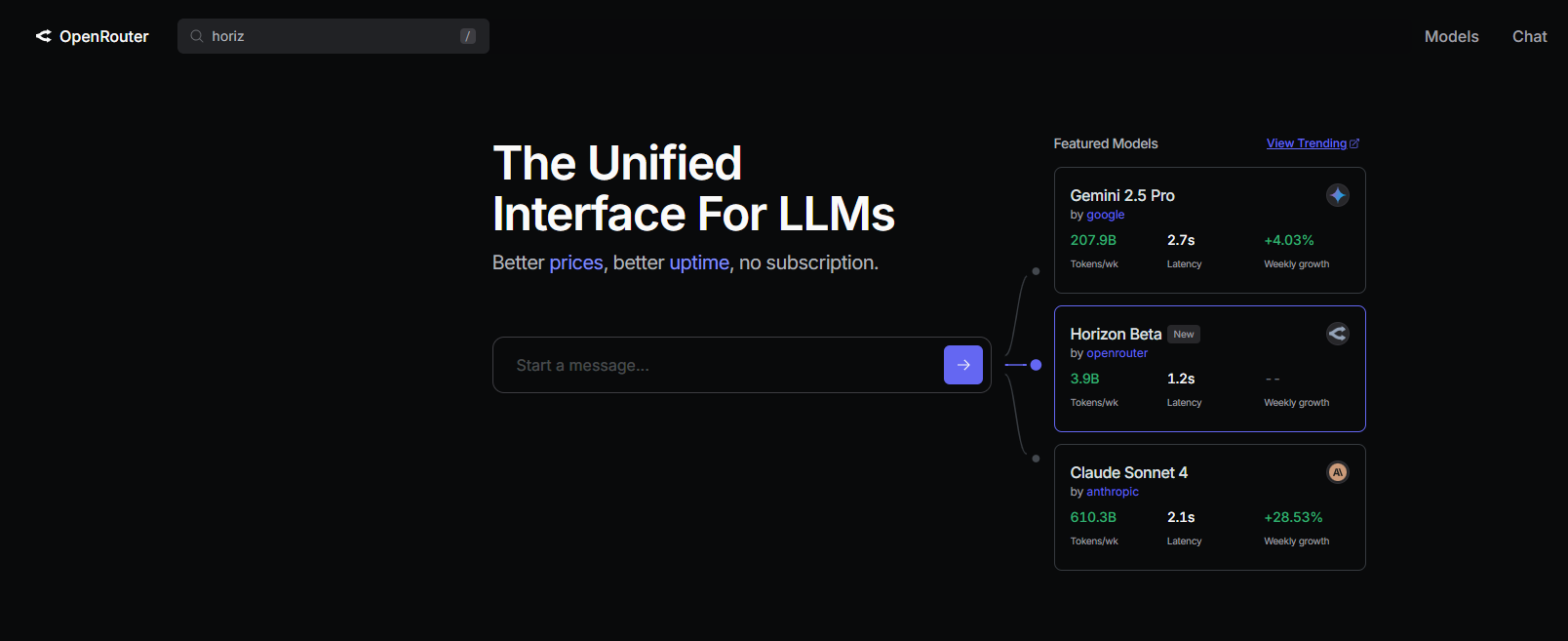
Guía paso a paso para configurar Horizon Beta y RooCode
Requisitos previos
Antes de empezar, asegúrate de tener:
- Visual Studio Code: Descárgalo desde code.visualstudio.com para tu sistema operativo (Windows, macOS o Linux).
- Conexión a Internet: Necesaria para el acceso a la API de OpenRouter y la instalación de extensiones.
- Conocimientos básicos de VS Code: La familiaridad con la interfaz de VS Code ayuda.
Paso 1: Instalar RooCode en VS Code
Comencemos añadiendo RooCode a tu editor de VS Code. ¡Es súper fácil!
1. Abrir VS Code: Inicia Visual Studio Code en tu ordenador.
2. Acceder al Marketplace de Extensiones: Haz clic en el icono de Extensiones en la Barra de Actividad (o presiona Ctrl+Shift+X en Windows/Linux, Cmd+Shift+X en macOS).
3. Buscar RooCode:
- En la barra de búsqueda, escribe "RooCode" y presiona Enter.
- Encuentra la extensión RooCode de RooCodeInc (¡es la del icono del canguro!).
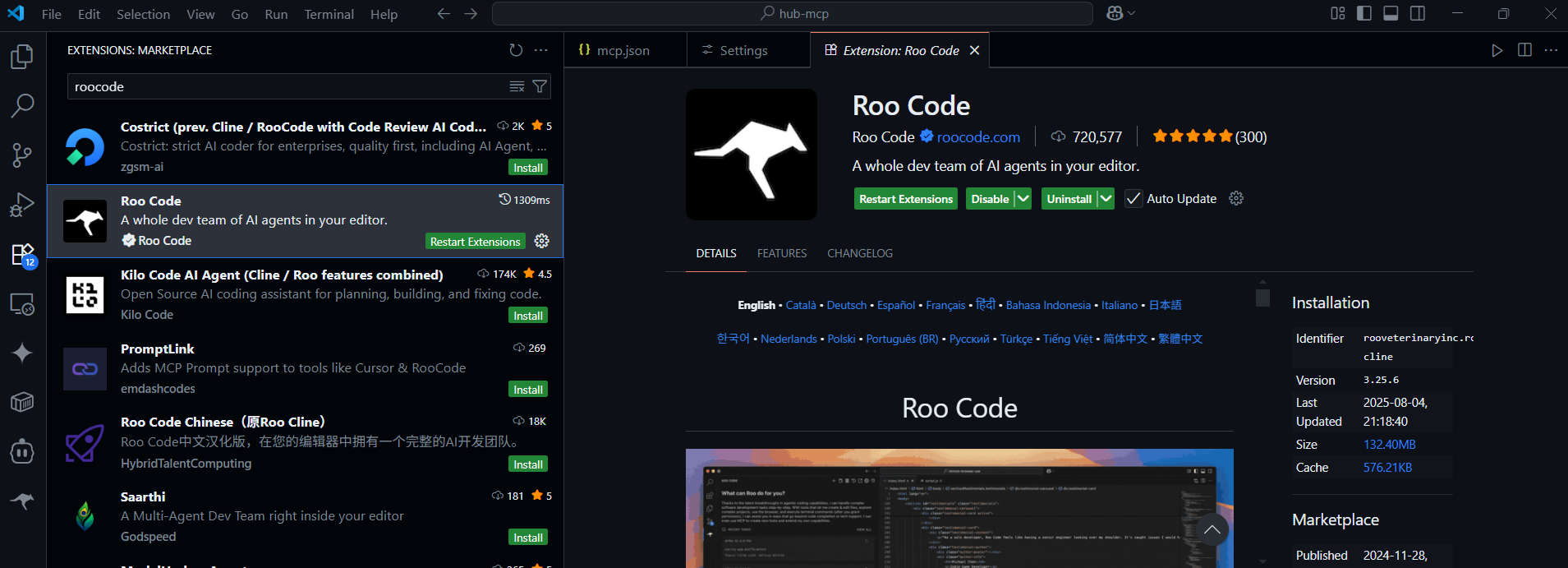
4. Instalar RooCode:
- Haz clic en el botón Instalar junto a la extensión RooCode.
- Una vez instalada, verás el icono de RooCode en la Barra de Actividad, listo para usar.
Consejo profesionalRooCodeDocumentación de RooCode
Paso 2: Obtener una clave API de OpenRouter para Horizon Beta
A continuación, necesitamos una clave API de OpenRouter para acceder a Horizon Beta. Así es como puedes conseguir una:
1. Crear una cuenta en OpenRouter: Visita openrouter.ai y regístrate usando tu cuenta de Google o GitHub. Es rápido y gratuito.
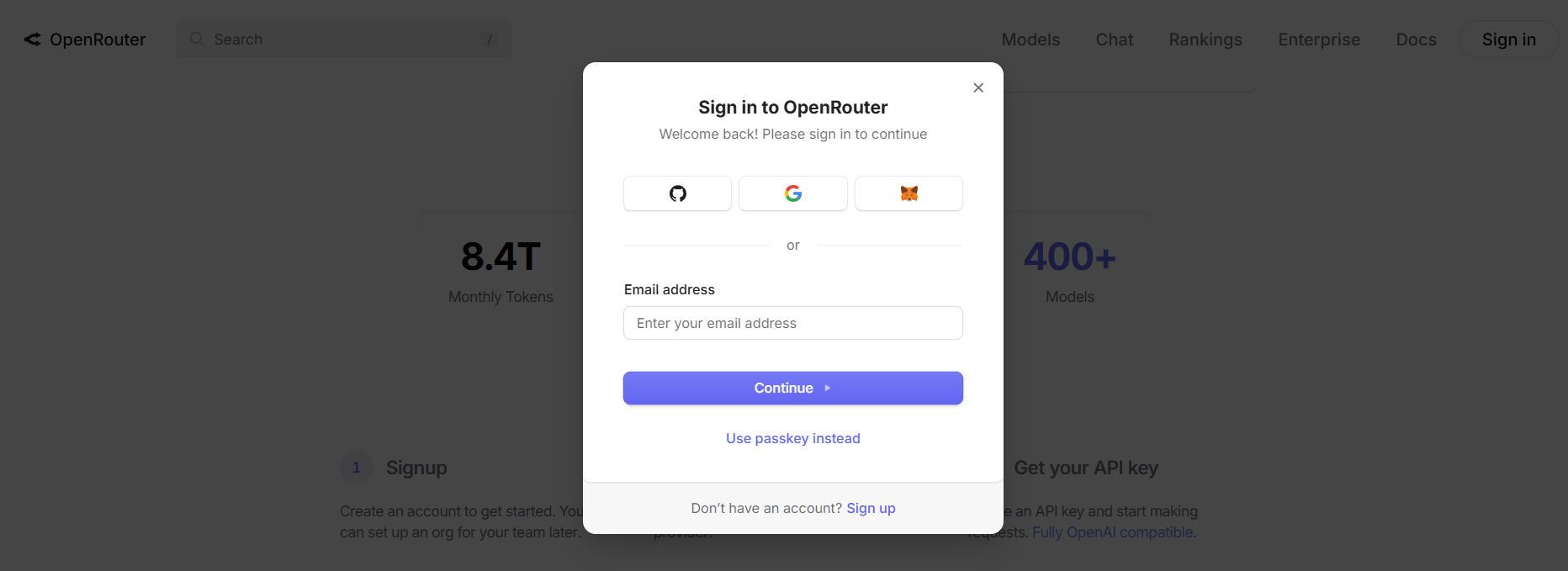
2. Encontrar Horizon Beta:
- Una vez que hayas iniciado sesión, ve a la pestaña Models (Modelos) en el panel de control de OpenRouter.
- Busca "Horizon Beta" en la barra de búsqueda de modelos.
- Selecciona Horizon Beta de la lista de modelos disponibles.
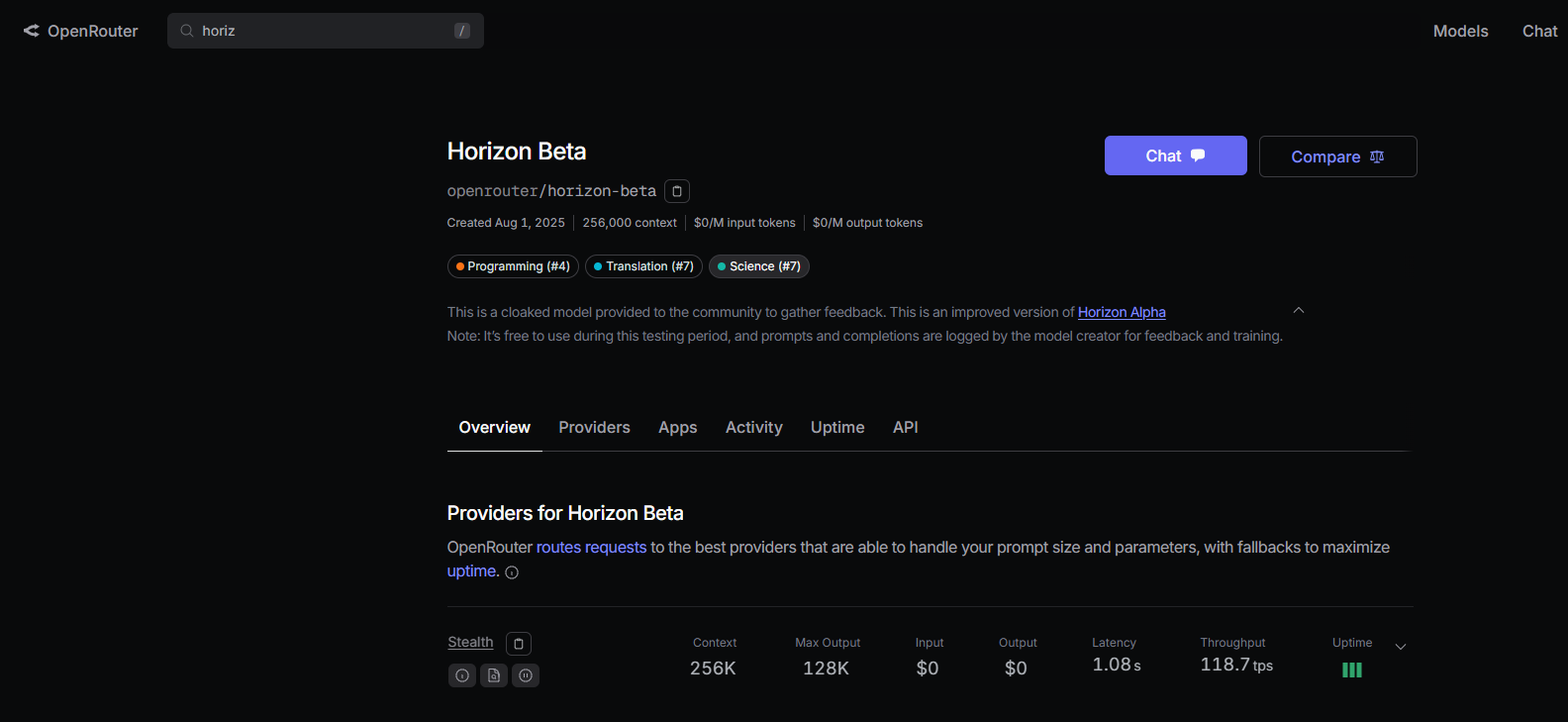
3. Generar una clave API:
- Navega a la página API Keys (Claves API) (en Settings - Configuración).
- Haz clic en el botón Create API Key (Crear clave API).
- Dale un nombre a tu clave (por ejemplo, "RooCode-Horizon") y haz clic en Create (Crear).
- Copia la clave API generada inmediatamente, ¡solo se muestra una vez! Guárdala de forma segura (por ejemplo, en un gestor de contraseñas).
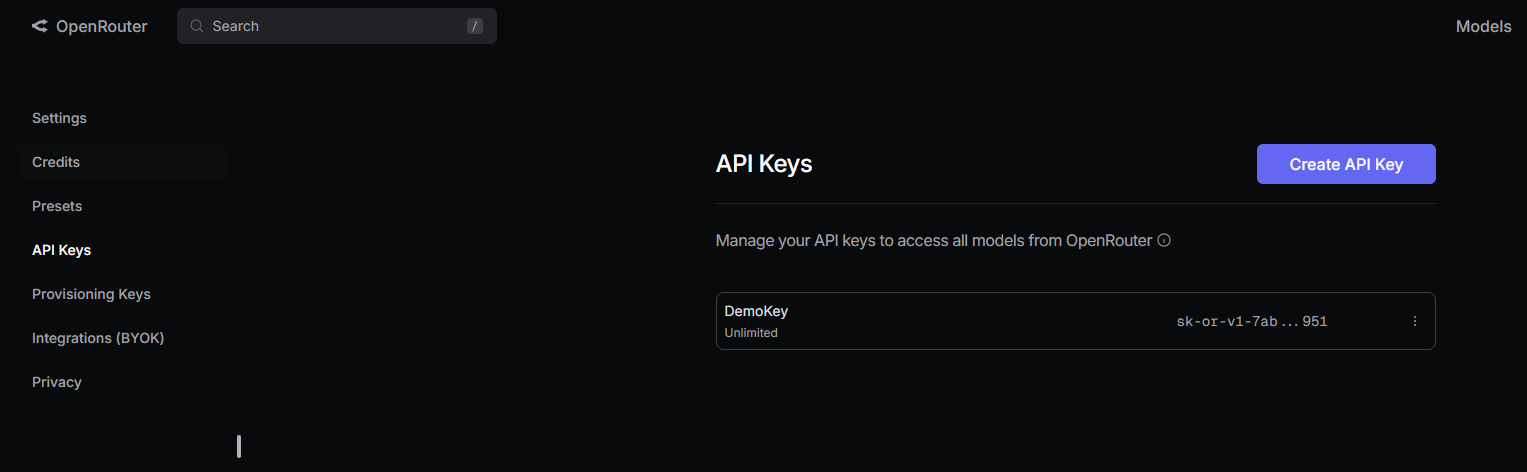
NotaHorizon Beta
Paso 3: Añadir Horizon Beta a RooCode
Ahora, conectemos RooCode a Horizon Beta usando tu clave API de OpenRouter.
1. Abrir la configuración de RooCode:
- En VS Code, haz clic en el icono de RooCode en la barra de actividad para abrir el panel de RooCode.
- Haz clic en el icono de engranaje (configuración) en la esquina superior derecha del panel de RooCode.
2. Configurar OpenRouter:
- En la configuración, selecciona Providers (Proveedores) en la barra lateral izquierda.
- En el menú desplegable API Provider (Proveedor de API), elige OpenRouter.
3. Introduce tu clave API:
- Pega tu clave API de OpenRouter en el campo OpenRouter API Key.
4. Seleccionar Horizon Beta:
- En el menú desplegable Model (Modelo), selecciona horizon-beta (puede aparecer como
horizon-betao un identificador similar, dependiendo de la lista de modelos de OpenRouter). - Opcional: Si necesitas una URL base personalizada para OpenRouter, marca Use custom base URL (Usar URL base personalizada) e introdúcela (la mayoría de los usuarios pueden omitir esto).
5. Guardar configuración:
- Haz clic en Save (Guardar) y luego en Done (Hecho) para aplicar tu configuración.
- RooCode ahora usará Horizon Beta a través de OpenRouter para tus tareas de codificación.
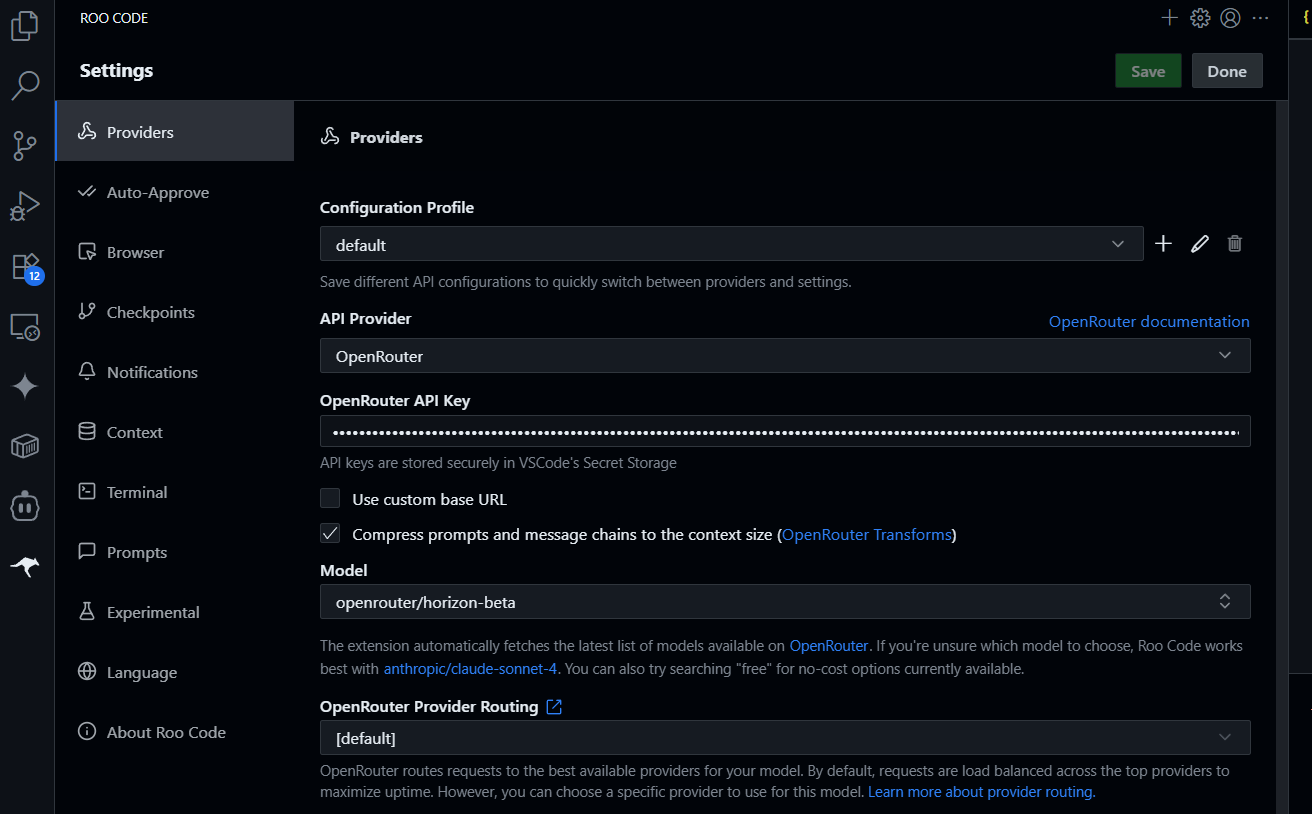
Dato curiosoHorizon Beta
Paso 4: Probar Horizon Beta con RooCode
Todo está configurado, ¡vamos a probarlo! Así es como puedes confirmar que Horizon Beta funciona con RooCode.
1. Abrir el panel de RooCode:
- Haz clic en el icono de RooCode en la barra de actividad de VS Code para abrir el panel de chat.
2. Probar una tarea de codificación:
- En el cuadro de chat de RooCode, escribe:
Genera un script de Python para una aplicación simple de lista de tareas pendientes.
- Pulsa Enter, y RooCode enviará la petición a Horizon Beta a través de OpenRouter. Deberías ver un script de Python generado en segundos.
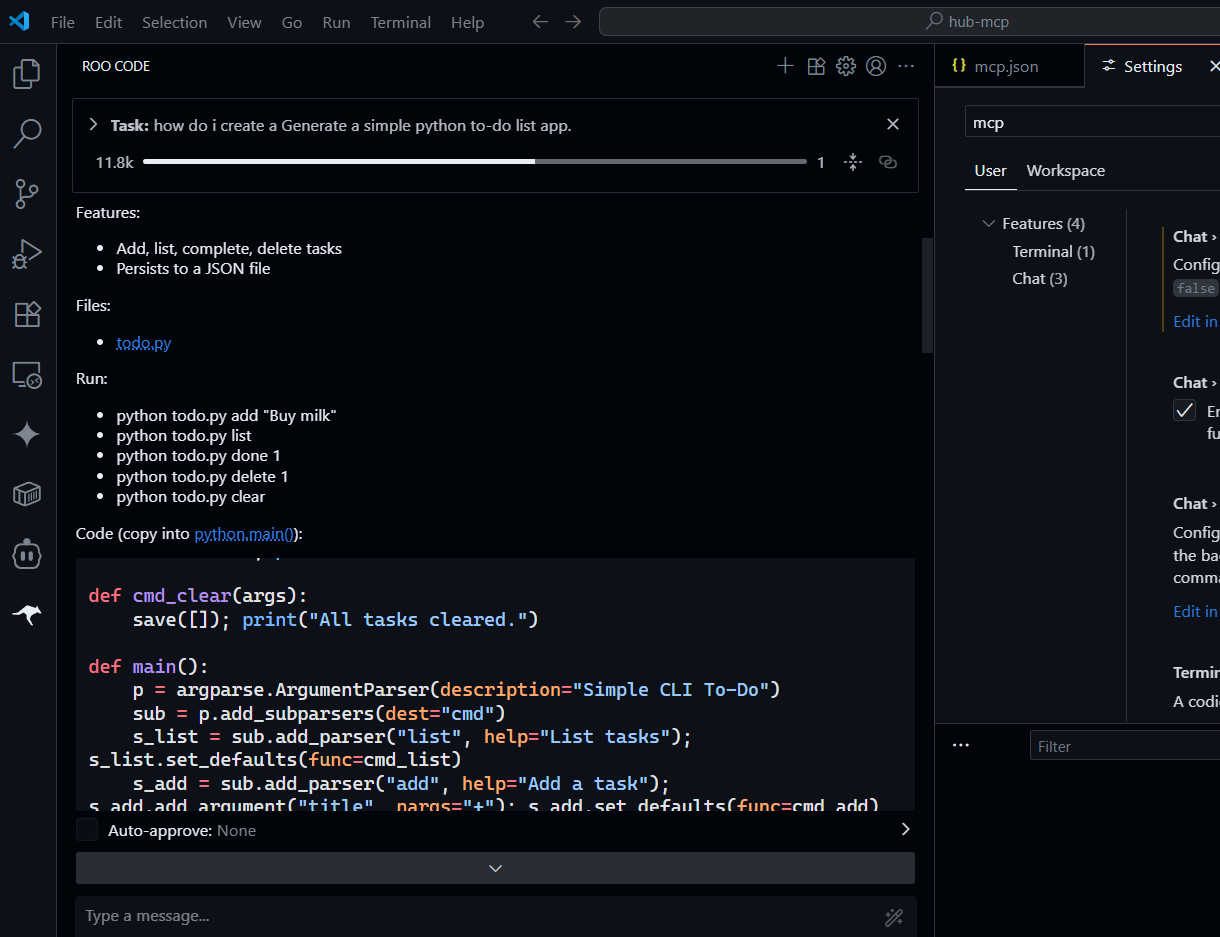
3. Probar una consulta de depuración:
- Intenta:
Depura este código: [pega un fragmento de código con errores].
- Horizon Beta analizará el código y sugerirá correcciones, aprovechando sus capacidades de razonamiento.
4. Verificar la integración del navegador (Opcional):
- Si has habilitado las herramientas del navegador (como Browser-Use), prueba:
Busca los últimos tutoriales de Python de agosto de 2025.
- RooCode devolverá resultados relevantes, mostrando la capacidad de Horizon Beta para manejar consultas web.
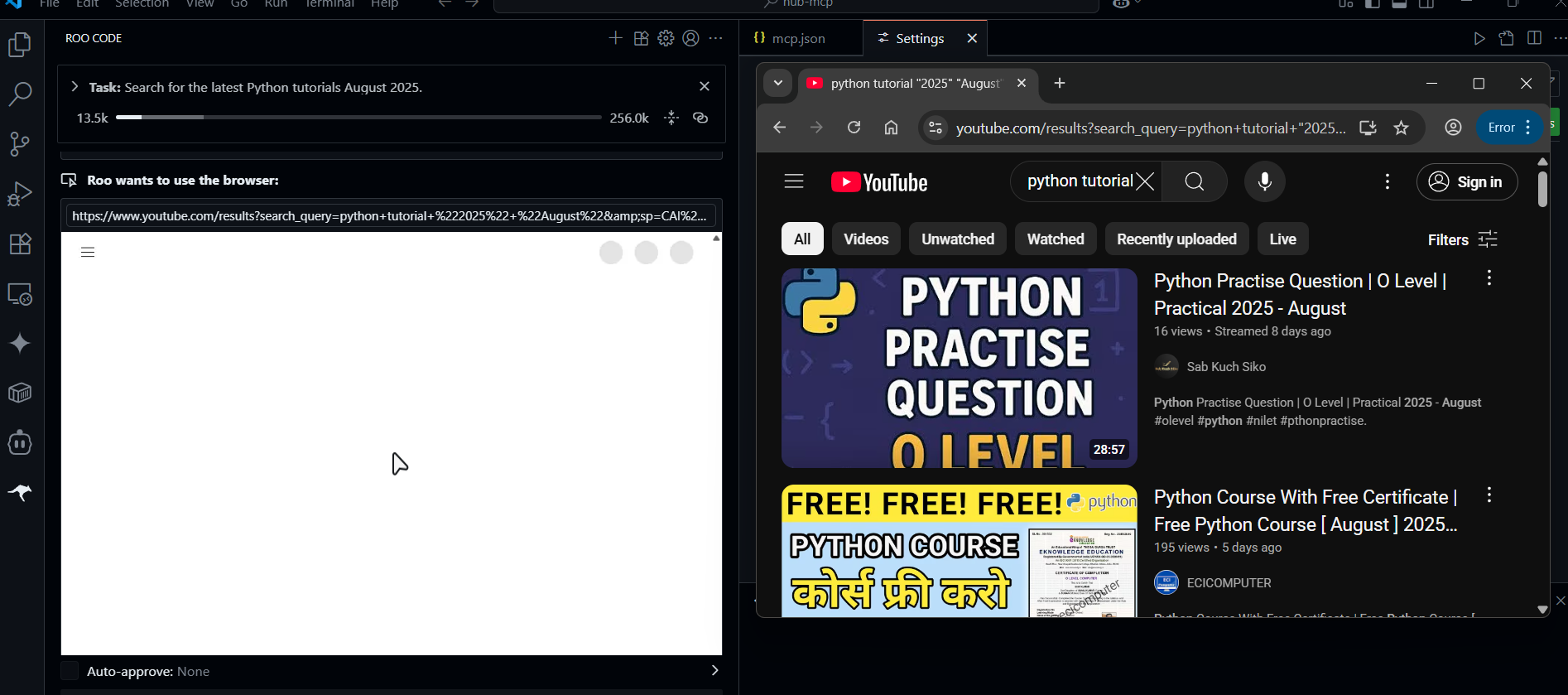
Paso 5: Explora y extiende tu configuración
Ahora que tu configuración está en marcha, puedes llevarla más allá:
- Prueba diferentes modos: RooCode ofrece modos como Code (codificación general), Debug (diagnóstico de problemas) y Architect (planificación de proyectos). Cambia de modo usando el menú desplegable en el área de entrada del chat para adaptar las respuestas de Horizon Beta.
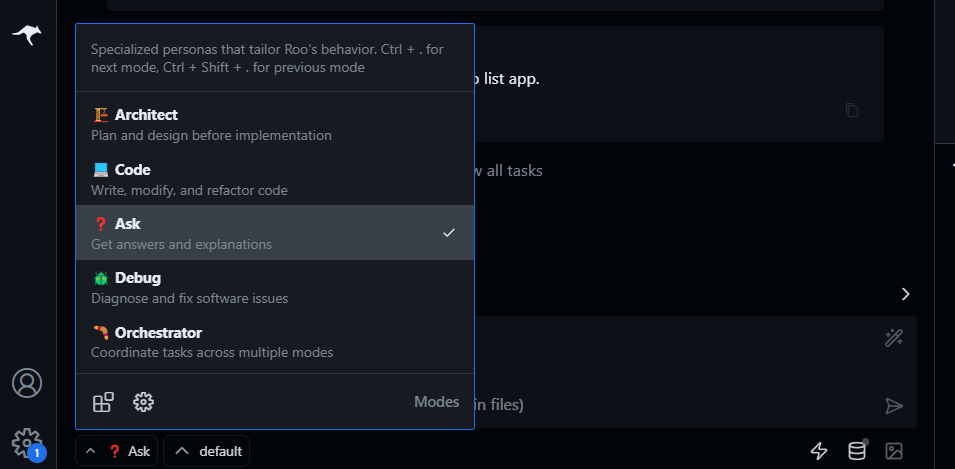
- Añadir más modelos: OpenRouter soporta modelos como DeepSeek R1 o Gemini 2.5 Flash. Experimenta seleccionándolos en el menú desplegable Model (Modelo).
- Crear herramientas personalizadas: Utiliza el protocolo MCP para añadir funcionalidades personalizadas a RooCode, como la integración con una base de datos o una API externa. Consulta la Documentación de MCP para más detalles.
Consejos para la resolución de problemas
- ¿RooCode no responde? Asegúrate de que tu clave API de OpenRouter sea correcta y no haya caducado. Comprueba tu conexión a internet y reinicia VS Code.
- ¿Horizon Beta no aparece en la lista? Verifica que Horizon Beta esté disponible en la lista de modelos de OpenRouter. Si no, prueba con otro modelo como
deepseek-r1–0528-free. - ¿Errores de límite de velocidad? Horizon Beta es gratuito pero puede tener límites de uso. Considera añadir una clave API de Google AI Studio a través de las integraciones de OpenRouter para evitar límites compartidos.
- ¿Problemas con Markdown? Si RooCode no puede editar archivos
.md, desactiva las extensiones relacionadas con markdown o ajusta la configuración de VS Code (markdown.preview.openMarkdownLinks).
¿Por qué usar Horizon Beta y RooCode con OpenRouter?
La combinación de OpenRouter, Horizon Beta con RooCode es el sueño de todo desarrollador. Horizon Beta es gratuito, está optimizado para tareas de codificación y soporta un límite de 32k tokens, perfecto para grandes proyectos. RooCode lleva la IA directamente a VS Code, haciendo que la codificación, la depuración y la investigación sean fluidas. OpenRouter simplifica el acceso a múltiples modelos, por lo que puedes cambiar entre Horizon Beta y otros sin problemas. Nuestra prueba demostró lo fácil que es generar un script de Python o depurar código, ¡imagina lo que puedes hacer con un proyecto completo!
Conclusión
¡Ahora estás listo para codificar de forma más inteligente con Horizon Beta y RooCode utilizando la API de OpenRouter, todo gratis! Desde la instalación de RooCode hasta la configuración de una clave API de OpenRouter y la prueba de Horizon Beta, tienes una potente configuración de codificación de IA al alcance de tu mano. Intenta generar aplicaciones más complejas, depurar código complicado o explorar los modos de RooCode para mejorar tu flujo de trabajo.
¿Tienes preguntas o trucos geniales de Horizon Beta? ¡Deja un comentario, me encantaría compartir contigo!
¿Quieres una plataforma integrada y todo en uno para que tu equipo de desarrolladores trabaje en conjunto con máxima productividad?
¡Apidog satisface todas tus demandas y reemplaza a Postman a un precio mucho más asequible!